Sådan får du skrivebordsmeddelelser fra Gmail og Google Kalender
Miscellanea / / February 11, 2022
E-mail og kalenderbegivenheder er to ting, du altid gerne vil være opdateret med. Det er dog ikke altid muligt at overvåge dem i din browser. Selvom du måske har hjemmesiden åben på alle tidspunkter, er det ikke praktisk at gentagne gange opdatere browservinduet eller aflede fra andre aktiviteter.
I et sådant scenarie, desktop notifiers præsentere sig selv som en mere pålidelig og hensigtsmæssig løsning. De lover at holde dig opdateret på nye mails og minde om de seneste begivenheder gennem pop op-bobler. Fortsæt med det, lad os se, hvordan vi kan aktivere skrivebordsmeddelelser til Gmail og Google Kalender.
Den bedste måde ville være at bruge Chromes indbyggede notifikation pakke. Og du skal gøre tre ting for at konfigurere opsætningen.
Først skal du aktivere modtagelse af meddelelser på Chrome-grænsefladen. Klik på Skruenøgle ikonet øverst til højre og naviger til Indstillinger > Under hætten > Indstillinger for indhold. Rul ned, indtil du identificerer Meddelelser afsnit. Her, tjek indstillingen siger Spørg mig, når et websted ønsker at vise skrivebordsmeddelelser.
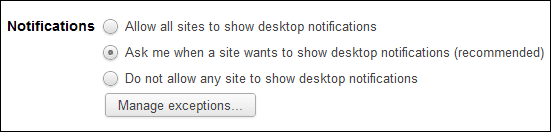
For det andet skal du logge på Gmail og navigere til Indstillinger. Under Generel fanerul for Skrivebordsmeddelelser og tjek typen og kriterierne for pop-ups, du gerne vil modtage. Jeg har dem slået fra for chat og tændt for nye e-mails. Din prioritet kan kræve andre indstillinger.
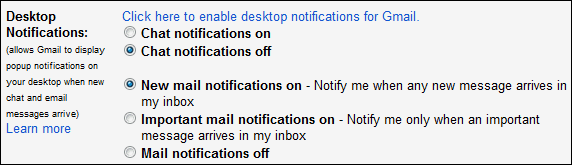
Når du gemmer indstillingerne, vil din browser spørge, om du vil tillade mail.google.com at vise skrivebordsmeddelelser (tillad det).
For det tredje, naviger til Kalender service og for enhver af din kalender gå til Kalenderindstillinger. Klik på Meddelelser link og vælg den type meddelelser, du gerne vil modtage. Den vigtigste kombination her er Pop-up 10 minutter (som du kan ændre). Tillad igen mail.google.com at vise skrivebordsmeddelelser.
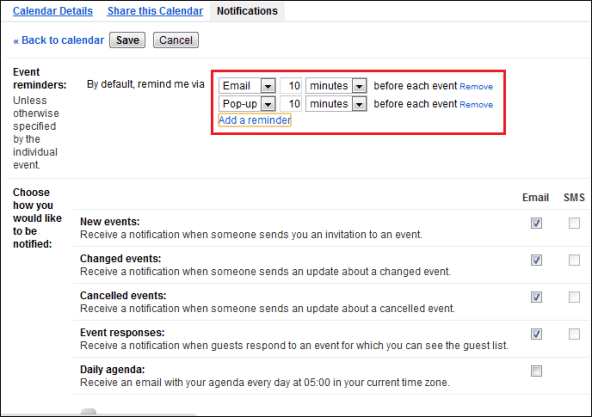
Opsætningen udføres fra din ende. Næste gang du modtager mail eller har en begivenhed eller aftale (som i din kalender), vil du få besked om det samme.
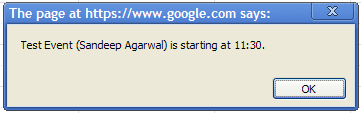
Brugere af andre browsere, bekymre dig ikke, vi har et par værktøjer og tilføjelser til at hjælpe med lignende ting. Gmail Notifier er en vidunderlig desktop-klient til Gmail, der hjælper dig med at konfigurere flere kontologin og advarsler dig for nye mails (viser mailoverskrifter), angiver vedhæftede filer, vedligeholder ulæst tæller og meget mere. Det samme gælder for kalendere via Gmail Notifier Pro.
Hvis du bare er interesseret i meddelelser, kan du prøve Firefox-tilføjelser som Faneunderretning og X Notifier. Faneunderretning viser beskeder, når titlen på en fane ændres, selvom den ikke er i fokus. Udover Gmail kan du konfigurere det til sociale netværkswebsteder.
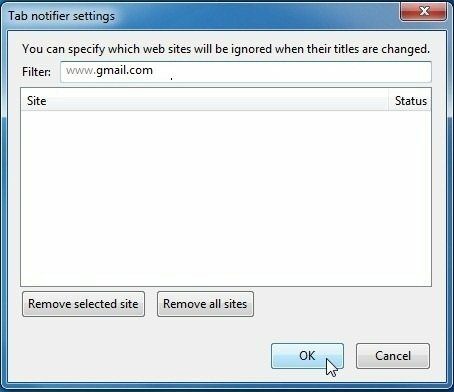
X Notifier er en ren e-mail-tjeneste og henvender sig til Gmail, Hotmail og Yahoo. Den mangler den øjeblikkelige karakter og kontrollerer for mails i periodiske intervaller som specificeret af dig.
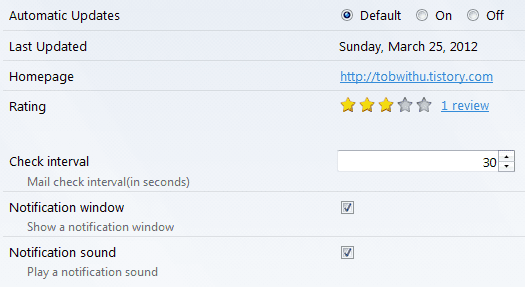
Konklusion
Disse tricks og metoder vil lindre dig fra smerten ved at have din e-mail og kalender åbnet i et browservindue og kontrollere dem manuelt med jævne mellemrum. De tjener et vidunderligt formål, og vi har forsøgt at dække de bedst mulige måder at gøre det på.
Kender du til flere sådanne tricks og enklere værktøjer? Vi ville elske at se dem i vores kommentarfelt.
Sidst opdateret den 3. februar, 2022
Ovenstående artikel kan indeholde tilknyttede links, som hjælper med at understøtte Guiding Tech. Det påvirker dog ikke vores redaktionelle integritet. Indholdet forbliver upartisk og autentisk.



